Die Standardclustergröße für fat32. Die Größe des Clusters und die Leistung der Festplatte.
Wie Sie wissen, ist die Zuverlässigkeit und Fehlertoleranz des NTFS-Dateisystems nicht zu begrüßen. Das gleiche kann über die Popularität von Flash-Laufwerken gesagt werden. Aber darum geht es nicht. Mit der Veröffentlichung der Massen von Filmen mit hoher Auflösung, war es dringend notwendig, Dateien größer als 4 GB auf einem USB-Stick zu schreiben. Und nicht nur für Filme ist dieses Problem dringend. Bei der Erstellung von Kopien von Datenträgerabbildern, selten, wenn die Datei weniger als 4 GB groß ist. Und auch relevant für Spiele und Programme, die heute die Menge an Informationen bis zu 10 GB erreichen.
Wenn Sie eine solche Datei auf ein USB-Flash-Laufwerk kopieren, deren Volumen mehr als 2 GB beträgt, können Sie standardmäßig diesen Fehler sehen:
Mit einem Flash-Laufwerk von 8 GB oder 16 GB absolut leer. Warum passiert dieser seltsame Fehler? Tatsache ist, dass die Flash-Laufwerke standardmäßig mit dem Standard-Betriebssystem oder im FAT-Dateisystem oder FAT32 (jedoch nicht in NTFS) formatiert sind. Obwohl das DateisystemNTFS schneller und raffinierter. Heute werden wir nur darüber reden, wie man einen USB Stick in NTFS formatiert. Es gibt mehrere Möglichkeiten, dieses Problem zu lösen. Vergessen Sie nicht, vor dem Formatieren alle Daten vom Flash-Laufwerk zu speichern!
Im Gegensatz zu Fett32, in derNTFS, Neben anderen Vorteilen können Sie Dateien bis zu 16 TB schreiben. Und in FAT32 nur bis zu 2 GB. Daran erinnern, dass alle Festplatten und Flash-Laufwerke ausschließlich in FAT32 und Dateien mehr als 2 GB konnten nicht geschrieben werden.
Wie formatiere ich ein USB-Flash-Laufwerk in NTFS?
Wenn du es getan hast operationssystem Windows 7, beim Formatieren der Flash-Laufwerk Probleme sollte nicht auftreten. Auf dem Flash-Laufwerk klicken Sie auf rechtsklick Maus und wählen Sie den Befehl "Format". Geben Sie im geöffneten Fenster bei der Auswahl eines Dateisystems NTFS an und klicken Sie auf die Schaltfläche "Start". Das Formatieren des Flash-Laufwerks beginnt. Kaum müssen Sie warten und alles, Ihr Flash-Laufwerk wird alle Dateien ohne Einschränkungen aufzeichnen.
Aber wenn Sie ein Windows XP-Betriebssystem haben, dann kann es bei der Auswahl eines NTFS-Dateisystems einfach keins geben. Obwohl es eine Möglichkeit gibt, XP zu formatieren, ist es standardmäßig nicht verfügbar.

NTFS ist nicht verfügbar
Um auf die Formatierung in NTFS zuzugreifen, wechseln Sie zum Geräte-Manager:
1) Start - Einstellungen - Systemsteuerung - System;
2) Öffnen Sie im sich öffnenden Dialog "Systemeigenschaften" die Registerkarte "Hardware" - "Geräte-Manager";
3) Erweitern Sie im Dialogfeld "Device Manager" die Option "Disk devices", doppelklicken Sie, um das Eigenschaftenfenster Ihres Flash-Laufwerks zu öffnen.

Gerätemanager
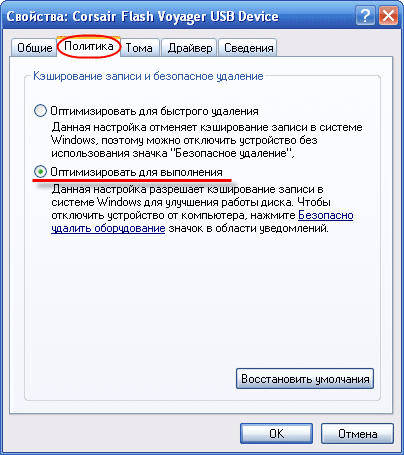
Richtlinie - für die Ausführung optimieren
Und wieder versuchen wir, den USB-Stick zu formatieren:
Öffne meinen Computer (Computer), in der kontextmenü Wählen Sie "Format". Im Dialogfeld "Wechseldatenträgerformat" wird die NTFS-Option in der Dropdown-Liste Dateisystem angezeigt. Formatieren Sie das USB-Flash-Laufwerk in NTFS. Stellen Sie den „Für schnelles Entfernen optimieren“, „My Computer“ - „Eigenschaften“ - „Systemeigenschaften“ - „Hardware“ - „Geräte-Manager“ - „Laufwerke“ - „Wechseldatenträger“ - „Eigenschaften“ - „Politik“.
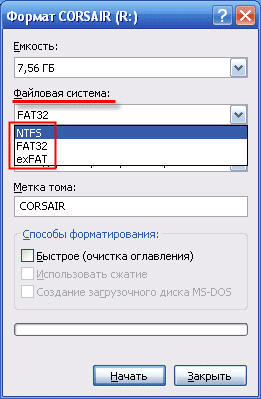
Formatieren Sie im NTFS-System
Nach der Formatierung kann Ihr Flash-Laufwerk nicht nur Dateien verarbeiten, die größer als 2 GB sind, sondern auch etwas mehr Geschwindigkeit hinzufügen.
Auswählen der Clustergröße beim Formatieren des Flash-Laufwerks
Um die Formatierung des Flash-Laufwerks korrekt auszuführen, geben Sie die Größe des Clusters an. Ein Cluster ist eine minimale und unteilbare Kapazitätseinheit, die auf einem Flash-Laufwerk (oder einem anderen Laufwerk) zum Speichern von Informationen zugeordnet werden kann. Zum Beispiel, wenn Sie eine 2 KB Dateigröße eines USB-Flash-Laufwerks mit einer Clustergröße von 16 KB aufnehmen müssen, wird das System einen Cluster unter ihn zuweisen und diese Datei auf einem Flash-Laufwerk dauert 8 mal mehr Platz bekommen.
Wenn Sie also viele große Dateien auf einem Flash-Laufwerk speichern möchten, wählen Sie beim Formatieren die kleinste Clustergröße aus. In diesem Fall wird die Effizienz des Flash-Laufwerks größer sein.
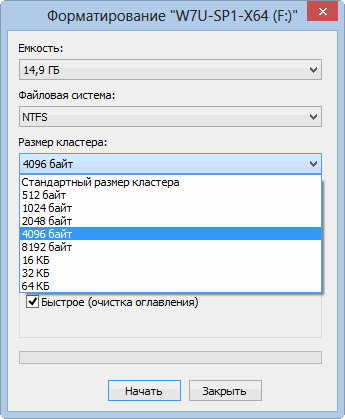
Die Größe des Clusters beeinflusst die Geschwindigkeit der Kommunikation zwischen dem Computer und dem Flash-Laufwerk. Das System ist einfacher mit großen Blöcken zu arbeiten. Das heißt, je größer die Clustergröße, desto schneller ist die Geschwindigkeit. Wenn Sie nicht wissen, was auf dem Flash-Laufwerk gespeichert wird, können Sie die optimale Clustergröße auswählen.
Konvertieren Sie ein USB-Flash-Laufwerk in NTFS, ohne Daten zu verlieren
Das Formatieren eines Flash-Laufwerks kann noch einfacher gemacht werden. Dazu verwenden Sie die integrierte Konvertierungsprogramm in convert.exe-Dateisystem (File System Conversion Utility - C: \\ WINDOWS \\ system32 \\ convert.exe):
1) Starten Sie den Befehlsinterpreter: Drücken Sie "Start" - "Ausführen ..." - "Starten Sie das Programm" - cmd - "OK";

2) Schalten Sie (falls erforderlich) die Tastaturbelegung auf "EN";
3) Nach der Systemaufforderung C: \\ Dokumente und Einstellungen \\ Administrator\u003e convert eingeben<буква_флешки>: / fs: ntfs / nosecurity / x (z. B. für Flash-Laufwerk F: Sie müssen konvertieren F: / fs: ntfs / nosecurity / x);

4) Drücken Sie "Enter";
5) Nachdem die Konvertierung abgeschlossen ist, sehen Sie das folgende Bild, dann geben Sie exit ein (oder schließen Sie einfach das Befehlsinterpreterfenster).

Die Konvertierungszeit des Dateisystems des Flash-Laufwerks hängt hauptsächlich von der Lautstärke und der Belegung ab. Auf dem wechseldatenträger Es sollte mehrere Megabyte freien Speicherplatz zum Speichern der Daten geben, andernfalls wird es nicht funktionieren.
Kostenloses Dienstprogramm HP USB Disk Storage Format Tool
Sie können auch das kostenlose Dienstprogramm HP USB Disk Storage Format Tool verwenden. Um es zu verwenden, sollten Sie die Datei HPUSBFW.zip herunterladen und entpacken.
Bevor Sie arbeiten, kopieren Sie alle Daten auf dem USB-Stick nach festplatte Computer.
1) Starten Sie das HP USB Disk Storage Format-Tool (HPUSBFW.EXE-Datei).
2) Wenn mehr als ein USB-Gerät angeschlossen ist, wählen Sie in der Dropdown-Liste "Gerät" die gewünschte aus (nämlich das USB-Flash-Laufwerk, das Sie formatieren möchten);
3) Wählen Sie in der Liste "Dateisystem" NTFS;
4) Wenn Sie möchten, geben Sie eine Bezeichnung in das Textfeld "Volume label" (optional) ein;
5) Um den Prozess zu beschleunigen, aktivieren Sie das Kontrollkästchen "Quick Format";
6) Klicken Sie auf die Schaltfläche "Start";
7) Das "HPUSBFW" -Dialogfeld erscheint mit einer Warnung (auf Englisch), dass alle Daten auf dem Flash-Laufwerk zerstört werden. Klicken Sie auf "Ja";
8) Warten Sie, bis der Konvertierungsprozess abgeschlossen ist;
9) Klicken Sie im angezeigten Dialogfeld (mit den Konvertierungsergebnissen) auf die Schaltfläche "OK".
Jetzt wissen Sie, wie Sie den USB-Stick in NTFS formatieren. Für heute, alles, hoffen wir, dass dieser Artikel für Sie nützlich sein wird.
Alexander Grigoriev CSO "Krokus"
Die Hauptaufgabe besteht darin, die richtige Wahl Cluster bei der Durchführung dieses Verfahrens. Es gibt mehrere Möglichkeiten und in jedem Fall müssen Sie wissen, welche Größe für Sie geeignet ist, um große oder kleine Dateien zu speichern.
Der Formatierungsprozess beginnt damit, dass Windows dem Benutzer einen normalen Standarddialog anbietet, in dem Sie die Größe des Clusters wählen müssen.
Natürlich kennen viele nicht-dedizierte Personen die Nuancen dieses Verfahrens nicht und stellen das Element "Standard" ein, was im Prinzip der richtige Schritt ist, wenn Sie sich der Richtigkeit Ihrer Wahl nicht sicher sind.
Aber es gibt andere Möglichkeiten, und es gibt keinen einzigen Hinweis, wie man richtig vorgeht. Also zuerst müssen Sie verstehen, welche Dateisysteme Windows bietet:
NTFS-Cluster in der Größe von 512 bis 64 KB;
FAT nur eine Option - 64 KB;
FAT32-Cluster von 1024 bis 32 KB;
exFAT ist die maximale Reichweite, unterstützt Varianten von 512 Byte bis 32768 KB oder 32 MB. 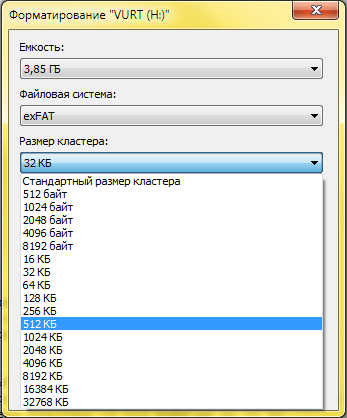
Wenn Sie sich nicht sicher sind, welche Version Sie richtig wählen, müssen Sie in diesem Fall zuerst entscheiden, welche Dateien Sie auf Ihrem Medium speichern möchten. Wenn dieses Video, MP3-Dateien und dergleichen, dann müssen Sie in diesem Fall die maximale Clustergröße wählen. Wenn dies kleine Dateien sind, wählen Sie mutig die Mindestgröße.
Was beeinflusst die Größe des Clusters?
In der Tat ist ein Cluster das Mindestvolumen, das auf dem Medium für bestimmte Dateien zugewiesen wird. Damit das Wahlprinzip klarer wird, muss man verstehen, was die Größe des Clusters selbst betrifft. 
Beispielsweise haben Sie eine kleine Datei, deren Größe nur 1 Byte ist, und die Clustergröße auf dem Datenträger ist 4096 Byte. Die gespeicherte Datei belegt 4096 Byte freien Speicherplatz auf dem Medium. Wenn eine solche Datei auf ein Medium mit einem 512-Byte-Cluster übertragen wird, benötigt sie natürlich wesentlich weniger Speicherplatz.
Mit anderen Worten belegen zahlreiche kleine Dateien auf Medien mit einer Clustergröße von 512 Bytes und umgekehrt Platz. Große Cluster machen jedoch Operationen zur Eingabe und Ausgabe von Informationen viel schneller, was sich auf das Lesen und Schreiben von Dateien auswirkt. 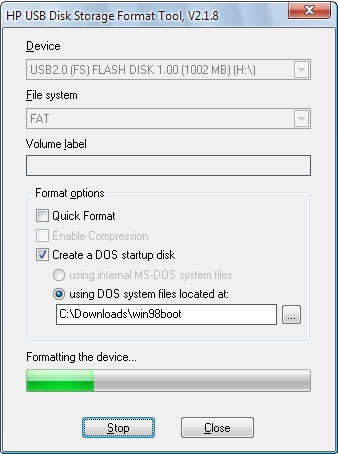
Die Clustergröße von 32 KB oder mehr ist angemessen, wenn Sie große Dateien auf Ihrem Medium haben. Gleichzeitig ist die optimale Clustergröße für jedes Flash-Laufwerk nur 4 KB oder weniger.
Vergessen Sie dies nicht während der Formatierung. Diese Regel gilt jedoch nur, wenn Sie ein USB-Flashlaufwerk zum Übertragen und Speichern kleiner Dateien verwenden.
Schließlich ist es erwähnenswert, wenn Sie sich der Richtigkeit der Auswahl nicht sicher sind, können Sie immer den magischen Button "Default" benutzen. Es ist sicher zu sagen, dass dies das goldene Mittel ist und du nicht mehr zweifeln musst.
Früher oder später auf jedem Computer müssen Sie solche Verfahren wie Formatierung von Datenträgern durchführen. Gleichzeitig muss das System, um es auszuführen, die Frage beantworten, wie die Größe des Clusters eingestellt werden soll, was oft (und nicht nur) PC-Benutzer verwirrt.
Wie speichert der Computer Daten?
Um zu verstehen, welche die optimale Größe des Festplattenclusters besser ist, müssen Sie seine Arbeit im Allgemeinen berücksichtigen. Wenn stark die Dinge zu vereinfachen, können Sie anschaulich die Speicher in Form des Raumes vorstellen, die Wände, von denen es viele kleine nummerierte Kisten.
Getrennt wird im Verzeichnis (Disk-Karte) sein, das, dass das System, um sicherzustellen, ist nicht erforderlich, die alle „Boxen“ hat zu revidieren, und wusste sofort, zum Beispiel, dass eine Datei mit einem bestimmten Audio-Aufnahme in der Box mit den Zahlen von 45 bis 62. Es kann auch eine Option sein, dass wenn Sie eine Datei in den Speicher zu schreiben ist nicht leere Kisten gefunden in einer Reihe stehen, und der Computer aufgezeichneten Dateien in Boxen 45 bis 50 und 65 bis 77.
Dementsprechend wird es im Verzeichnis angezeigt, und wenn das System die Datei zum Laufen bringen muss, "sieht" es in die Laufwerkszuordnung und "zieht" erforderlicher Eintrag aus den Boxen. Die Größe des Clusters kann in diesem Fall im übertragenen Sinne mit der Größe des Sarges verglichen werden.
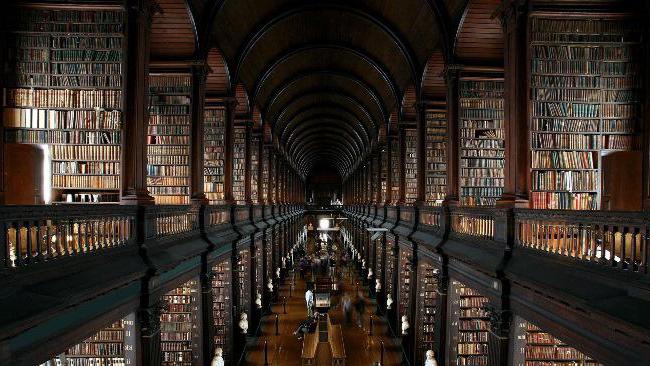
Hierbei ist zu berücksichtigen, dass der Computer keine Teile in eine Schublade legen kann verschiedene DateienAndernfalls wird es zu Verwirrung im Verzeichnis kommen. Dementsprechend kann die Datei oder ein Teil davon das gesamte Volumen der Box einnehmen oder vielleicht weniger. Aus dem obigen Beispiel ist es klar, dass das Volumen einer Box - die kleinste Einheit des Speichers zu speichern, die Stücke von Dateien zugeordnet ist, die „Clustergröße“ bezeichnet werden.
Warum muss ich formatieren?
Zuallererst ist diese Operation erledigt für komplette Reinigung Festplatte. Wenn der Platz durch eine Vielzahl von Dateien belegt ist, mit ihrem üblichen Entfernungssystem wird sie wiederum löschen, dass in einigen Fällen kann die Ausführungsgeschwindigkeit des gesamten Verfahrens beeinflussen.
Wenn jedoch die Formatierung durchführt, ist es nicht erforderlich, die Daten physikalisch von jeder Zelle einzeln zu entfernen - diese Option als selbst auswählen „schnelle Reinigung von Inhalten.“ Diese Methode löscht nicht den Inhalt der gesamten Festplatte, sondern nur die Einträge aus dem Verzeichnis. Das System wird den Befehl gegeben, zu erkennen, wie Cluster keine Daten enthalten bzw. wenn neue Datei der Aufnahme werden die alten Daten werden einfach durch neue ersetzt werden. Es verwendet einige Programme, die wiederherstellen gelöschte Dateien - bis die Cluster etwas Neues geschrieben haben, können ihre früheren Inhalte noch extrahiert werden.
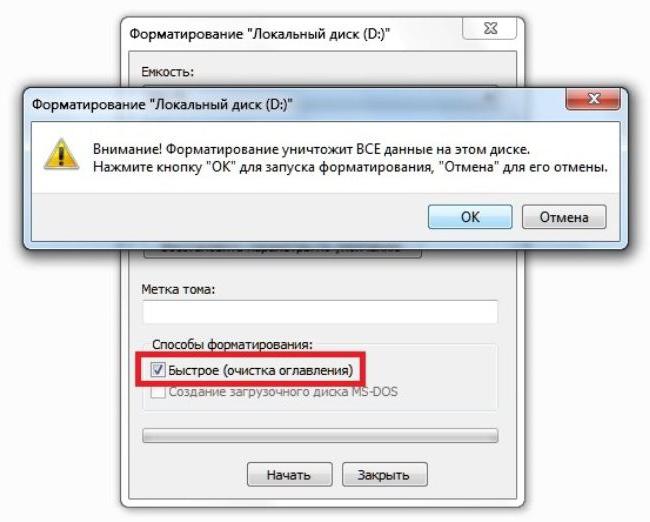
Der zweite Grund, warum Sie die Größe des Clusters entscheiden müssen, wenn die Formatierung ausgewählt werden muss, ist der Dateisystemwechsel.
Unterschiede zwischen den Festplattenlayouts
Wenn wir die Analogie mit dem Raum fortsetzen, die mit Kästchen festgelegt ist, wird klar, dass es verschiedene Möglichkeiten geben kann, die Daten in ihnen zu organisieren und auch Einträge im Katalog zu systematisieren. Jede dieser Methoden wird als separates Dateisystem mit seinen Vor- und Nachteilen bezeichnet.
Welche von ihnen wird verwendet werden, es hängt in erster Linie auf dem Betriebssystem und wie Sie vorhaben, den Computer selbst zu verwenden, und wie groß die Dateien in seinem Speicher gespeichert.
Hier ist anzumerken, dass sich das Konzept von "Cluster" auf die Markups bezieht, die für die Windows-Familie und einige Macs von Apple erstellt wurden.
FAT-Dateisystem
Dieses Festplattenlayout wurde in DOS und frühen Windows-Betriebssystemen bis zur XP-Version verwendet. Mit ihr nahm das Konzept der "Clustergröße" den Wert des minimalen Teils der Festplatte an, der für die Datenspeicherung zugewiesen werden kann.
Klärung!Physikalisch gesehen ist der kleinste Bereich der Datenplatte ein 512-Byte-Sektor, der im Cluster je nach Dateisystem und Betriebssystem 1 bis 128 Teile enthalten kann. Dementsprechend kann sein Wert zwischen 512 Bytes und 64 KB liegen.
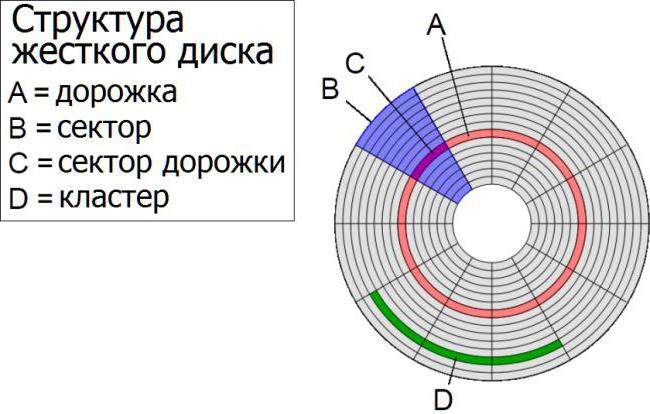
Die FAT selbst existiert in drei Versionen, die sich in der Länge des Clusternummerneintrags im Verzeichnis unterscheiden. Diese FAT 12, 16 und 32. Es ist klar, dass je länger die Anzahl der "Kästchen" sein kann, desto mehr kann ihre Nummer das Betriebssystem des Computers "sehen".
Nachteile und Einschränkungen von FAT-Dateisystemen
Der Nachteil ist, dass, wenn diese Boxen werden mehr als er das System „sehen“ kann, nicht alle von ihnen verwendet werden, sondern nur diejenigen, die genug Platz haben. Aus diesem Grund kann eine große Festplatte entweder nicht vollständig in diesem Dateisystem formatiert werden oder nach der Operation einen kleineren Wert anzeigen.
Ein weiterer Nachteil besteht darin, dass, wenn der Cluster einige Sektoren nimmt, da Raumverlust sein kann, denn wenn es gleich 32 KB ist, und von ihnen wird von nur 1 Kilobyte belegt werden, die restlichen 31 bleiben unbesetzt.

Wenn Sie beim Formatieren die minimale und maximale Clustergröße verwenden, gelten folgende Einschränkungen:
FAT-Dateisystemversion | Maximale Anzahl von Clustern | Die minimale Clustergröße / Speicherplatz auf diesem Wert | Maximale Clustergröße / Speicherplatz bei diesem Wert | Maximale Dateigröße möglich |
512 b / 32 MB | ||||
2 28* = 268435456 | 512 GB / 128 GB |
* Wegen der Funktionen des Betriebssystems.
** Einige Programme oder Betriebssysteme, die FAT unterstützen, können theoretisch Cluster von mehr als 32 KB lesen. In diesem Fall würde der Grenzwert 64 KB und die doppelte Festplattenkapazität betragen. Aber der Verlust der Sitze in diesem Fall 50% erreicht, und die Frage, was die Clustergröße zu wählen, war überflüssig - viel vorteilhafter, die Platte in zwei Teile zu teilen und nutzt die ‚Box‘ von nicht mehr als 32 KB.
NTFS-Dateisystem
Erstellt, um die veralteten Versionen von FAT zu ersetzen, um große Datenträgermengen und neue Technologien zu unterstützen, die in Betriebssysteme eingeführt wurden. Von den Vorgängern in erster Linie unterscheidet sich durch die mögliche Anzahl von Clustern, deren Anzahl 2 48 erreichen kann. Dies ermöglicht die Verwendung NTFS-Datenträger von 16 Exabyte (16 Millionen Terabyte), wird der Wert verwendet, um Dateien nur durch die Kapazität Träger begrenzt ist.
Wenn die Clustergröße bei der Formatierung NTFS-Abschnitte in etwa wie in den Vorgängern ausgewählt werden können - von 512 Byte bis 64 Kbyte, um die Dateisystemfunktionen mit Sicherheit erfüllen viel höher. Ihre Aufnahmen können die Zugangsrechte von verschiedenem Computer-Besitzer respektieren haben die Fähigkeit, eine Quote von verfügbaren Speicherplatz zuweisen, und zusätzlich wird die Dateien vor Ausfällen geschützt, wie zum Beispiel bei einem Stromausfall.

Da dieses Dateisystem seine Ressourcen bei weitem nicht erschöpft, ist es für sein Beispiel lange Zeit, die Größe des Clusters zu bestimmen.
Wie wirkt sich die Größe des Clusters aus?
Das größte Problem, das es schaffen kann, ist ein Überschuss an ungenutztem Speicherplatz. Aber nur wenn es viele kleine Dateien auf der Platte gibt. Aus Gründen der Klarheit müssen Sie sich vorstellen, dass es eine Antriebsleistung von 1 TB ist, wird er mit verschiedenen Dateien voll belegt - Video-, Audio- und Textdokumente, und jede Datei befindet sich in einem Cluster von überschüssigem (oder sie kleiner oder mehr - ungenutzten Speicherplatz in jedem Fall bleibt).
Dateien | Verlust (Gb), wenn die Clustergröße: |
||||||||||
Anzahl von | Größe | Allgemein. Größe | |||||||||
Standardmäßig ist die Clustergröße beim Formatieren auf 4 KB eingestellt. Wenn sich jedoch 100.000 Textdokumente auf der Festplatte befinden, jeweils 100 Byte, beträgt der Verlust 460 Megabyte.

Wichtig!Es sollte daran erinnert werden, dass die Last auf der Festplatte umso geringer ist, je größer die Clustergröße ist.
Die Tabelle zeigt, dass, wenn nicht Speicherung einer großen Anzahl von kleinen Dateien auf der Platte geplant, das ist. E. Es ist für Musik und Filme ausgelegt ist, es am besten ist es, die maximale Größe des Clusters zu setzen. Andernfalls müssen Sie zwischen dem Wunsch, wählen ein paar hundert Megabyte zu speichern und möglicherweise größere Last auf dem Laufwerkträger, und darüber hinaus, ob auf sie 100.000 kleine Dateien eingegeben zu fragen.
Besonderes Augenmerk sollte auf die Systempartition der Festplatte gelegt werden, auf der das System installiert ist. Wenn Sie es installieren, wird das Volume formatiert programme von DrittanbieternDamit Sie die Größe des Clusters wählen können, sollten Sie daran denken, dass nur in der Windows-Ordner Es enthält etwa 90 Tausend Dateien und etwa 50 Tausend - .. im Benutzerordner ... Also hier ist es besser, den Mittelweg, das vorgeschlagene System zu verlassen.
Früher oder später müssen sich alle Benutzer mit dem Formatieren eines digitalen Speichers auseinandersetzen. Nehmen Sie die Hilfe eines zuverlässigen und sachkundigen Begleiter funktioniert nicht immer, denn manchmal muss man Entscheidungen blitzschnell machen, nur einige schnelle Aktion zu machen.
Es ist wichtig, beim Formatieren des Flash-Laufwerks den richtigen Cluster auszuwählen.
Der Formatierungsprozess selbst bereitet kaum Schwierigkeiten, da er vom Betriebssystem in einem automatischen Modus ausgeführt wird. Der Benutzer muss ihn nur starten lassen und dann warten, bis er fertig ist. Bevor ein solcher automatischer Modus ausgeführt wird, möchte das Betriebssystem den Benutzer dennoch fragen, welche Clustergröße beim Formatieren des Flash-Laufwerks verwendet werden soll.
Und nach dem Auftreten einer solchen Frage erleben manche Benutzer eine Benommenheit. Sie glauben, dass Formatierung ein Prozess ist, bei dem nur alle auf dem Flash-Laufwerk vorhandenen Materialien gelöscht werden.
Dies ist jedoch ein großer Fehler. Die Formatierung ist kein Prozess, dem nur Reinigungsfunktionen zugewiesen sind. die richtigen Einstellungen der Wahl, wenn das Laufwerk in NTFS USB Formatierung der Clustergröße, die richtigste, förderlich für komfortables Arbeiten in der Zukunft mit einem solchen Gerät zu wählen. Leider sind nicht alle Nutzer in der Regel verstehen, was es mit dem Clustergröße bedeutet, wenn ein USB-Laufwerk formatieren, eine Clustergröße bei der Formatierung vorzuziehen.
Anhaltend will diese Situation zu verstehen, so dass später das Dateisystem und Clustergröße zu wählen, wenn die Laufwerk-Flash-Formatierung in FAT32, exFAT oder in NTFS finden Sie nützlich sein mehr Informationen zu finden.
Auswählen eines Dateisystems
Formatierung ist ein spezieller Prozess zur Verarbeitung eines digitalen Laufwerks, das nicht nur Flash-Laufwerke, sondern auch Festplatten und Speicherkarten für Mobiltelefone, Kameras und andere moderne Gadgets umfasst.
Übrigens müssen Sie auf solche Aktionen zurückgreifen, auch wenn Ihr Laufwerk plötzlich zu stürzen beginnt, es Ihnen nicht erlaubt, den Inhalt normal aufzuschreiben, und Sie sich dann weigern, das aufgezeichnete Material zu lesen.
Das Formatieren des Geräts ist einfach, klicken Sie einfach mit der rechten Maustaste auf das ausgewählte Gerät und wählen Sie in der geöffneten Liste die Zeile "Format". Derzeit können Sie eines der drei Dateisysteme angeben: FAT32, NTFS oder exFAT.
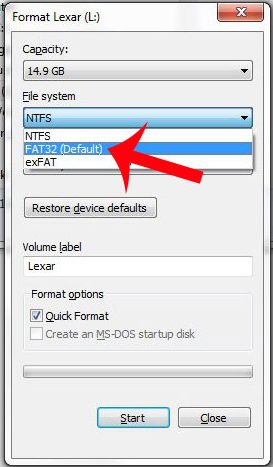
Für das Betriebssystem müssen Sie jedoch unbedingt eine Datenträgerbezeichnung angeben. Es ist einfach, mit einer solchen Aufgabe fertig zu werden, da das Datenträger-Label nichts anderes als der Name eines digitalen Speichergeräts ist, das angezeigt wird, wenn es mit einem Computer verbunden ist. Zusätzlich gibt es beim Formatieren eine andere Aufgabe, die die Größe des Flash-Laufwerk-Clusters bestimmt. Was ist ein Cluster, was ist sein Volumen, was ist besser zu wählen, wir werden versuchen, es Ihnen zu erklären.
Was ist bei der Auswahl eines Clusters zu beachten?
Wenn Sie ein Flash-Laufwerk formatieren, was ist die Cluster-Größe, es ist sehr wichtig, gut zu verstehen, dann wird die Wahl so richtig wie möglich getroffen werden. Auf diese Weise können Sie schnell die erforderlichen Dateien, Dokumente und Videomaterial auf ein beliebiges Speichergerät schreiben und anschließend die schnellste Übertragung von diesem auf den Computer durchführen. Wenn Sie ein digitales Gerät formatieren, wird das gesamte Volumen seines Speichers in einzelne Zellen unterteilt, in denen die Informationen später abgelegt werden, und in denen weitere Daten gespeichert werden.
Diese Zellen sind nichts anderes als Cluster. Ihre numerischen Werte unterscheiden sich alle, basierend darauf, welche FS vom Benutzer für einen bestimmten digitalen Speicherplatz ausgewählt wurde. Insbesondere kann die Größe des Clusters beim Formatieren des Flash-Laufwerks in exFAT variieren. Sein minimaler Wert entspricht 512 Byte und das Maximum erreicht 32 Megabyte. Leider gibt es keine solche Auswahl im FAT-Dateisystem, das Cluster-Volume ist gleich 64 Kilobyte. Aber NTFS erlaubt Ihnen auch zu variieren und zwischen 512 Bytes und 64 Kilobyte zu wählen.
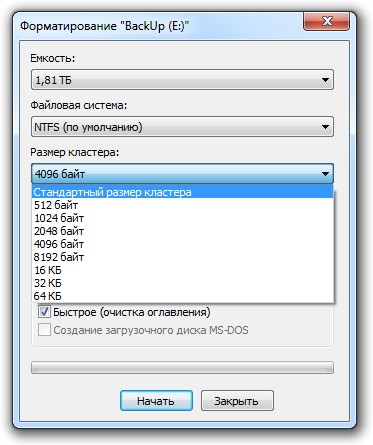
Nun, wenn es ein Recht gibt zu wählen, aber noch besser zu verstehen, was in einer bestimmten Situation die akzeptabelste Option sein wird, eine bequeme Arbeit für den Benutzer bereitzustellen. Wenn Sie ein Flash-Laufwerk formatieren, wird die Clustergröße am besten basierend auf den Dateien ausgewählt, die auf diesem Speichermedium gespeichert werden. Wenn Sie sich dafür entscheiden, auf einem digitalen Medium aufzunehmen und nur mit kleinen Dateien zu arbeiten, sollten Sie bei der Auswahl eines Cluster-Indikators lieber kleine bevorzugen.
Wenn Sie ein Video aufnehmen möchten, wählen Sie lieber große Cluster. Die Geschwindigkeit der Datenübertragung hängt von Ihrer Wahl ab. Insbesondere für große Clustergrößen ist die Kopiergeschwindigkeit groß genug, viel höher als die Kopiergeschwindigkeit bei kleinen Werten.
Mit großen Cluster-Werten werden Informationen nicht nur schnell gelesen, sondern auch blitzschnell entfernt, so dass der Benutzer seine eigene Zeit erheblich einsparen kann, um viele Benutzeraufgaben auszuführen.
Es ist wichtig, einen weiteren Umstand in Betracht zu ziehen. Wenn Sie einen Cluster von 2048B ausgewählt haben und Ihre Datei auf dem Flash-Laufwerk 1024B oder kleiner ist, belegt sie immer noch die gesamte Zelle, das gesamte zugewiesene Volume. Wie Sie verstehen, wird dies für Sie nicht absolut vorteilhaft sein und wird überhaupt nicht dem rationalen Gebrauch von Trägern entsprechen.
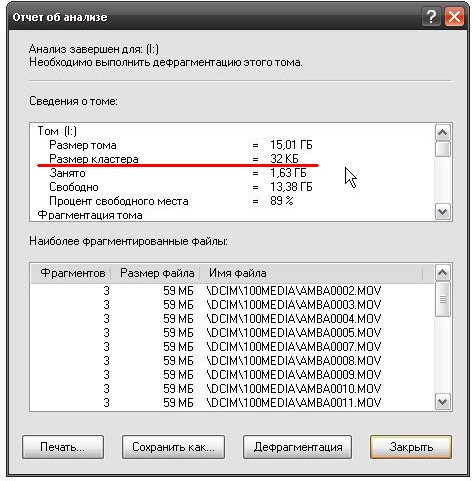
Aus diesem Grund empfehlen erfahrene Benutzer aktiv, zunächst festzulegen, was speziell auf dem Laufwerk gespeichert wird, und erst dann mit den Aktionen fortzufahren, mit denen Sie den digitalen Speicher formatieren können. Tempo in jedem Geschäft ist nicht von Effizienz begleitet, daher sollte man bei der Lösung solcher Computeraufgaben auch keine Eile zulassen, um Ihre Wahl zu "lenken".
Wenn Sie sich immer noch nicht für die Clustergröße entscheiden können oder wenn Sie Dateien unterschiedlicher Größe auf dem USB-Stick speichern möchten, können Sie die Standardoption in der Zeile "Clustergröße" leichter auswählen. Die Entwickler des Betriebssystems haben sich darum gekümmert, welche Parameter standardmäßig eingestellt werden müssen, um zu mehr oder weniger komfortablem Arbeiten mit der Verwendung von Inhalten unterschiedlicher Volumina beizutragen.
Um also ein USB-Flash-Laufwerk zu formatieren, ist es einfach, das richtige Dateisystem und die richtigen Clustergrößen zu wählen, auch für Anfänger, die diese Übung vorher nicht hatten. Es ist wichtig, nur die Empfehlungen sorgfältig zu studieren, um alle charakteristischen Merkmale der Parameter zu verstehen, die den Prozess begleiten, während der es möglich ist, jeden Speicherplatz auf die beste Weise zu formatieren.
 Jeder, der Festplatten oder Partitionen unter Windows formatiert hat, hat einen solchen Parameter wie die Clustergröße gefunden. Höchstwahrscheinlich wird ein unerfahrener Benutzer wie ein Parametername nichts sagen. Inzwischen, wie wichtig ist es? Und macht es Sinn, sich beim Formatieren darauf zu konzentrieren. Dies wird diese Notiz sein.
Jeder, der Festplatten oder Partitionen unter Windows formatiert hat, hat einen solchen Parameter wie die Clustergröße gefunden. Höchstwahrscheinlich wird ein unerfahrener Benutzer wie ein Parametername nichts sagen. Inzwischen, wie wichtig ist es? Und macht es Sinn, sich beim Formatieren darauf zu konzentrieren. Dies wird diese Notiz sein.
Was ist? cluster ? Dieser Cluster ist der Mindestspeicherplatz, den das Dateisystem für die Datei reserviert. Um es klarer zu machen, lassen Sie uns dies mit einem Beispiel analysieren.
Beim Formatieren einer Festplatte, eines SSD-Laufwerks, Flash-Laufwerks oder einer Partition windows-System wird uns auffordern, die Clustergröße zu wählen.
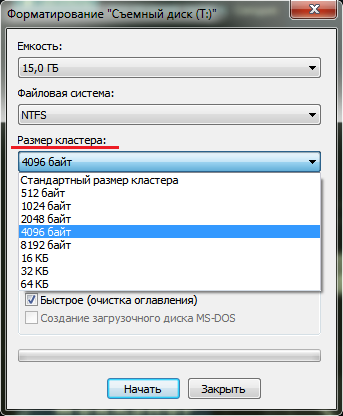 Wählen Sie eine Clustergröße beim Formatieren aus
Wählen Sie eine Clustergröße beim Formatieren aus Wenn wir also die Clustergröße als 4096 Byte festlegen, belegt selbst eine sehr kleine Datei mit 1 Byte 4096 Byte auf der Festplatte. Wenn die Dateigröße mindestens 4097 Byte beträgt (dh mehr als ein Cluster), weist das System zwei Cluster dafür zu, nämlich 8192 Byte.
Die Logik ist klar. Es scheint, dass es sinnvoll ist, die kleinste Clustergröße zu wählen, um Speicherplatz auf dem Speichermedium zu sparen. Wie so oft, gibt es jedoch einen Nachteil.
Die große Clustergröße beschleunigt Lese- und Schreibvorgänge, was beim Kopieren großer Dateien praktisch ist. Und wenn der Datenträger in erster Linie für große Dateien bestimmt ist, wird der Speicherplatz auch bei einem großen Cluster vernünftig genutzt.
Umgekehrt führt, wie wir bereits herausgefunden haben, bei einer großen Anzahl von kleinen Dateien eine große Clustergröße zu einer unproduktiven Raumbelegung.
Wenn Sie nicht wissen, wie viele Dateien und welches Volumen das Medium enthält, können Sie die Standardclustergröße auswählen, die das Betriebssystem basierend auf der Größe des Mediums berechnet.
Das Clustering des Speicherplatzes führt unweigerlich zum Verlust eines Teils des Speicherplatzes. Microsoft Corporation selbst bei der Berechnung der verlorenen Speicherplatz empfiehlt die Formel:
(Clustergröße) / 2 * (Anzahl der Dateien)
In diesem Artikel der Microsoft Knowledge Base können Sie mehr über Cluster in der Microsoft Knowledge Base erfahren. dateisysteme NTFS, FAT und exFAT.

















